Visualisation des propriétés d'administration fiscale
Vous pouvez gérer le processus de changement d'exercice à l'aide de l'écran Administration fiscale, qui fournit un emplacement central où exécuter les règles OnDemand pour les tâches de changement d'exercice et d'automatisation des taxes. Le processus d'exécution des règles est le même que lorsque vous les exécutez à partir de formulaires ; cependant, l'écran Administration fiscale vous permet d'exécuter toutes les règles à partir d'un emplacement central.
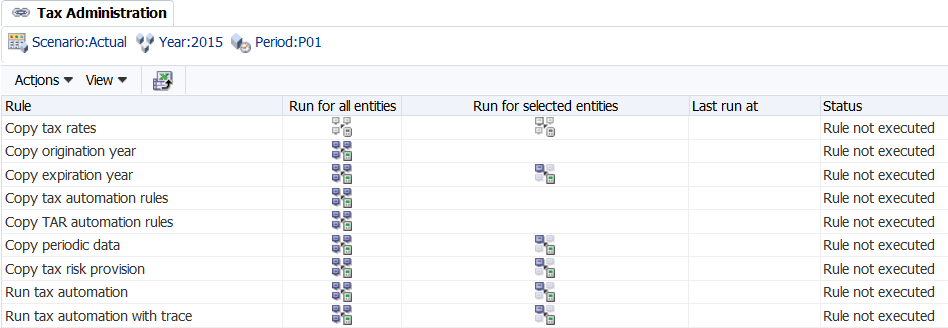
L'écran Administration fiscale vous permet d'exécuter les tâches suivantes :
-
Copier les taux d'imposition. Reportez-vous à Copie des taux d'imposition.
-
Copier l'année de création. Reportez-vous à Règles à la demande et à Processus de report de clôture d'exercice.
-
Copier l'année d'expiration. Reportez-vous à Règles à la demande et à Processus de report de clôture d'exercice.
-
Copier les règles d'automatisation des taxes. Reportez-vous à Copie des règles d'automatisation des taxes.
-
Copier les règles d'automatisation de RàN du compte de taxes. Reportez-vous à Mapping des données dans les formulaires RàN du compte de taxe.
-
Copier les données périodiques. Reportez-vous à Copie de données périodiques.
-
Copier les infos de provisions pour impôts. Reportez-vous à Noms et descriptions des formulaires.
-
Exécuter l'automatisation des taxes. Reportez-vous à Exécution de l'automatisation des taxes.
-
Exécuter l'automatisation des taxes avec trace. Reportez-vous à Visualisation des informations de trace de l'automatisation des taxes.
Pour afficher les propriétés d'administration fiscale, dans le menu Tax Provision, sélectionnez Paramètres, puis Administration fiscale, ou sélectionnez l'option dans la liste Tâches de l'application
La liste des tâches dans l'écran Administration fiscale est prédéfinie. Vous ne pouvez pas ajouter de lignes ou de colonnes.
Vous pouvez exécuter une règle pour toutes les entités dans le système ou vous pouvez sélectionner des entités pour lesquelles vous voulez exécuter la règle.
Une fois que vous avez exécuté une règle dans l'écran Administration fiscale, le système affiche le statut, ainsi que la date et l'heure d'exécution. Si vous souhaitez enregistrer ces informations, vous pouvez exporter la table vers une feuille de calcul Microsoft Excel.
Pour exécuter les règles d'administration fiscale, procédez comme suit :